清华紫光扫描仪(全系列)型号报价表
- 格式:doc
- 大小:103.00 KB
- 文档页数:7
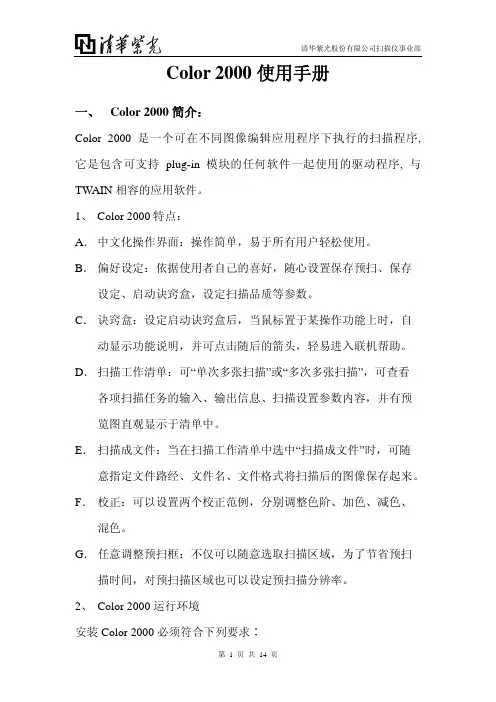
Color 2000使用手册一、 Color 2000简介:Color 2000 是一个可在不同图像编辑应用程序下执行的扫描程序, 它是包含可支持 plug-in 模块的任何软件一起使用的驱动程序, 与TWAIN相容的应用软件。
1、Color 2000特点:A.中文化操作界面:操作简单,易于所有用户轻松使用。
B.偏好设定:依据使用者自己的喜好,随心设置保存预扫、保存设定、启动诀窍盒,设定扫描品质等参数。
C.诀窍盒:设定启动诀窍盒后,当鼠标置于某操作功能上时,自动显示功能说明,并可点击随后的箭头,轻易进入联机帮助。
D.扫描工作清单:可“单次多张扫描”或“多次多张扫描”,可查看各项扫描任务的输入、输出信息、扫描设置参数内容,并有预览图直观显示于清单中。
E.扫描成文件:当在扫描工作清单中选中“扫描成文件”时,可随意指定文件路经、文件名、文件格式将扫描后的图像保存起来。
F.校正:可以设置两个校正范例,分别调整色阶、加色、减色、混色。
G.任意调整预扫框:不仅可以随意选取扫描区域,为了节省预扫描时间,对预扫描区域也可以设定预扫描分辨率。
2、Color 2000运行环境安装Color 2000必须符合下列要求∶硬件要求:Macintosh使用者建议使用PowerMac;对Windows使用者而言,IBM PC 486, 奔腾(或以上) CPU或其兼容(建议为奔腾以上)。
至少8MB内存(建议为16MB以上)。
CD-ROM 。
足够空间的硬盘。
(根据处理图像数据要求而定)对Windows使用者而言,VGA, Super VGA, 或100%兼容的图像卡与适当显示器 ( 彩色图像准确展现至少要求32K Hi-color VGA)为基本要求。
Macintosh使用者则要有视频显示卡的彩色显示器; 256或全彩(24位元)视频显示卡。
软件要求:Macintosh使用者需要系统7.0以上。
Windows使用者需要Microsoft Windows 95, 或 Windows NT3.5或以上。

Uniscan A688 扫描仪 用户手册目录一、扫描仪的安装与设定 ............................................................................ 3设备清点: ..................................................................................................................... 3 安装与设定扫描仪 ......................................................................................................... 4步骤一: 扫描仪保护锁...................................................................................................................... 4 步骤二: 安装软件.............................................................................................................................. 5 步骤三: 连接您的扫描仪和计算机 .................................................................................................. 7测试扫描仪 ..................................................................................................................... 7二.扫描仪的使用与维护 ............................................................................... 9使用扫描仪上的功能按键 ............................................................................................. 9OCR 文字识别按键............................................................................................................................... 9 E-Mail 电子邮件按键 ......................................................................................................................... 10 Copy 复印按键 .................................................................................................................................... 10 Scan 扫描按键..................................................................................................................................... 10维护 ............................................................................................................................... 11三.设定扫描仪按键 ..................................................................................... 12设定【文件】按键 ....................................................................................................... 12 设定【应用程序】按键 ............................................................................................... 13 设定【传真】按键 ....................................................................................................... 14 设定【邮件】按键 ....................................................................................................... 15 设定【复印】按键 ....................................................................................................... 16 设定【文字识别】按键 ............................................................................................... 17 设定【设置】按键 ....................................................................................................... 18四、Twain 界面........................................................................................... 19(一)简单模式 ........................................................................................................... 19 (二)高级模式 ........................................................................................................... 21附录:规格 .................................................................................................. 30一、扫描仪的安装与设定设备清点:安装该型号扫描仪前,请确定所有的附件都齐全:1 平台式扫描仪 2 接口电缆 3 电源适配器 4 紫光三包卡 5 快速安装指南 6 扫描仪驱动程序,用户手册光盘 7 合格证安装与设定扫描仪步骤一: 扫描仪保护锁您所购买的扫描仪设计有一保护锁,用于搬运过程中保护光学组件。
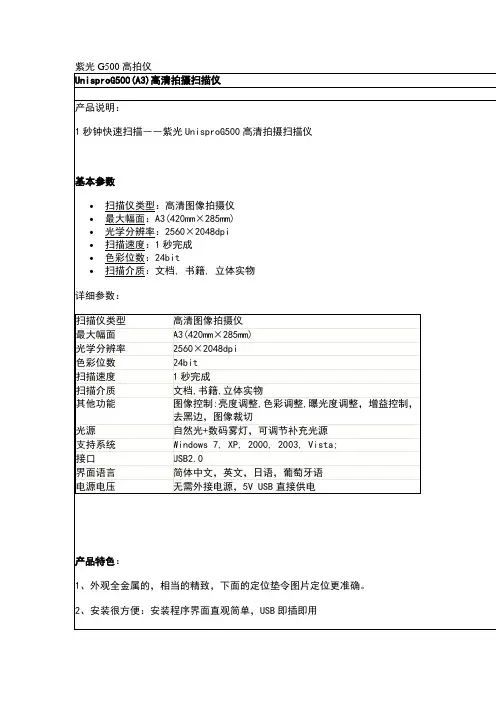
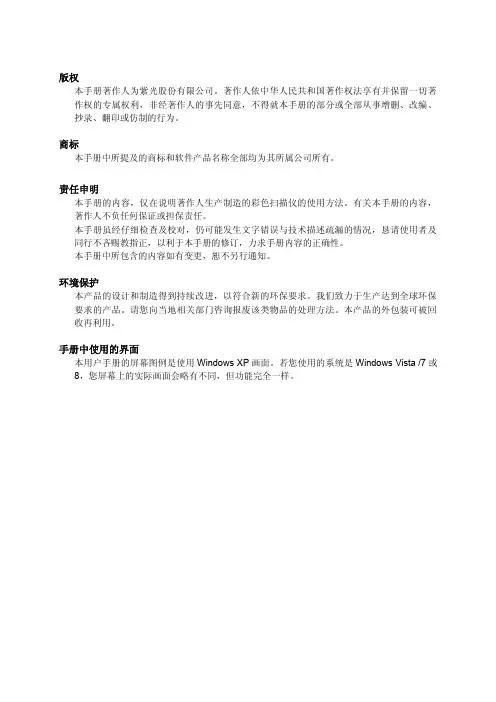
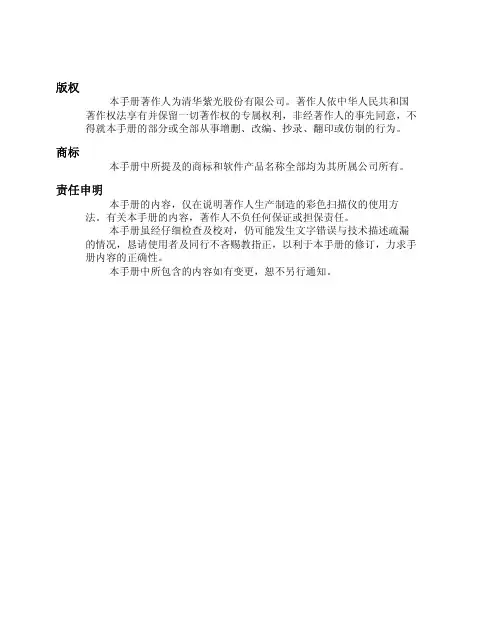
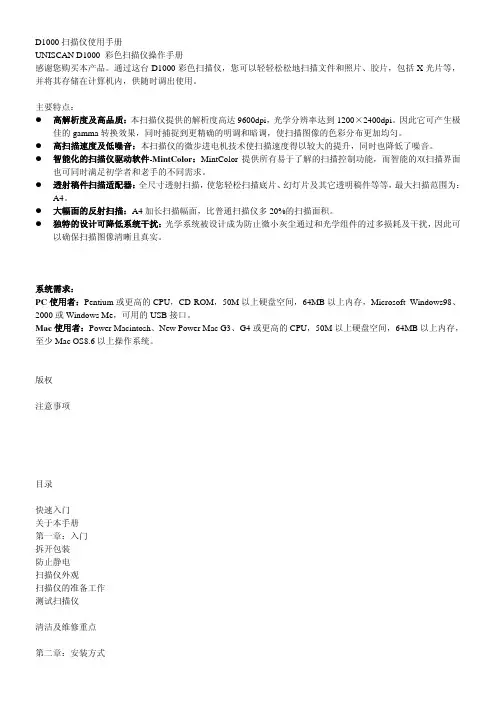

紫光FS1000一维平台扫描器产品概述FS1000是一款平台式一维条码扫描器,体积轻巧,性能卓越,在扫描之间绝对不需停顿,保障工作效率。
FS1000外观简洁大方,性能稳定可靠的小型平台式一维扫描解决方案。
设备拥有可旋转稳定支架,适用于各种柜面场合,免除手持不便,从而实现一流的扫描性能。
紫光FS1000 技术参数物理参数机身重量400g数据线重量200g外形尺寸162mm x 95mm x 78mm电气特性性能参数光源:可见激光二极管650nm+10nm扫描速度:1500 扫描次数/秒扫描线数:20线接口:USB、RS232环境参数工作温度:-20°C to 60°C (-4°F to 144°F)存储温度:-30°C to 70°C (-22°F to 158°F)相对湿度:5% to 95% (不凝结)环境光照:正常室内与室外阳光的直射机械制图单位:毫米解码能力Australian Post, Canada Post, Codabar, Codablock, Code 11, Code 39, Code 93, Code 128/EAN128, Dutch Post, EAN.UCC Composite, Interleaved 2 of 5, Japan Post, Matrix 2 of 5, MSI Code, Plessey Code, Postnet, RSS, Standard 2 of 5, Telepen, TLC 39, UPC/EAN, Discrete 2 of 5, Trioptic 39, ISBT 128, UK/Plesssy, China Post, Code 32, Bookland EAN, Coupon Code, GS1 Databar, GS1 Databar Limited, GS1 Databar Expanded.可靠性参数抗热冲击性能最高温度:60 °C (140 °F)最低温度:-20 °C (-4 °F)循环周期:30分钟高温;30分钟低温循环次数:24抗机械冲击性能振动:2000 G, 0.7 ms, 3 axis摔落:可承受0.5米跌落至水泥地面上。
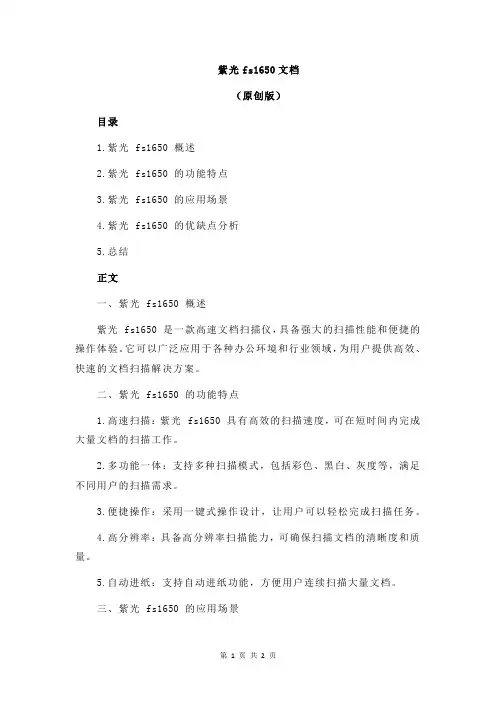
紫光fs1650文档(原创版)目录1.紫光 fs1650 概述2.紫光 fs1650 的功能特点3.紫光 fs1650 的应用场景4.紫光 fs1650 的优缺点分析5.总结正文一、紫光 fs1650 概述紫光 fs1650 是一款高速文档扫描仪,具备强大的扫描性能和便捷的操作体验。
它可以广泛应用于各种办公环境和行业领域,为用户提供高效、快速的文档扫描解决方案。
二、紫光 fs1650 的功能特点1.高速扫描:紫光 fs1650 具有高效的扫描速度,可在短时间内完成大量文档的扫描工作。
2.多功能一体:支持多种扫描模式,包括彩色、黑白、灰度等,满足不同用户的扫描需求。
3.便捷操作:采用一键式操作设计,让用户可以轻松完成扫描任务。
4.高分辨率:具备高分辨率扫描能力,可确保扫描文档的清晰度和质量。
5.自动进纸:支持自动进纸功能,方便用户连续扫描大量文档。
三、紫光 fs1650 的应用场景1.办公室:紫光 fs1650 可应用于办公室的各种文档扫描需求,如合同、报告等。
2.教育机构:适用于学校、图书馆等教育机构的资料整理和数字化工作。
3.医疗行业:可用于病历、化验单等医疗文档的扫描和存储。
4.金融行业:适用于银行、保险等金融机构的文档扫描和管理工作。
四、紫光 fs1650 的优缺点分析优点:1.高速扫描,提高工作效率。
2.多功能一体,满足不同需求。
3.便捷操作,易于上手。
4.高分辨率,确保扫描质量。
缺点:1.扫描仪价格相对较高,投资成本较大。
2.需要定期维护和更换耗材,增加使用成本。
五、总结紫光 fs1650 作为一款高速文档扫描仪,具有高效的扫描性能、多功能一体、便捷操作等优点,可广泛应用于各种办公环境和行业领域。
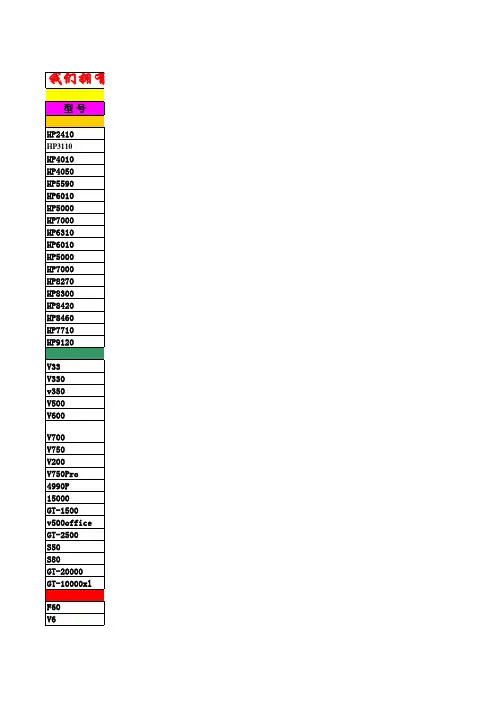
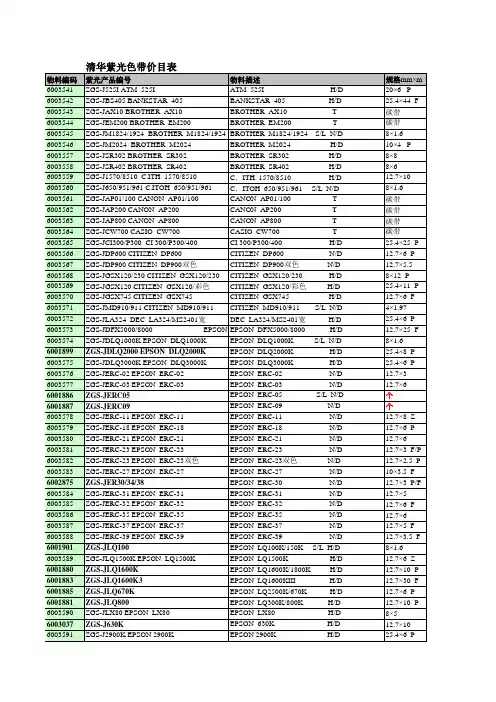

版权本手册著作人为清华紫光股份有限公司。
著作人依中华人民共和国著作权法享有并保留一切著作权的专属权利,非经著作人的事先同意,不得就本手册的部分或全部从事增删、改编、抄录、翻印或仿制的行为。
商标本手册中所提及的商标和软件产品名称全部均为其所属公司所有。
责任申明本手册的内容,仅在说明著作人生产制造的彩色扫描仪的使用方法。
有关本手册的内容,著作人不负任何保证或担保责任。
本手册虽经仔细检查及校对,仍可能发生文字错误与技术描述疏漏的情况,恳请使用者及同行不吝赐教指正,以利于本手册的修订,力求手册内容的正确性。
本手册中所包含的内容如有变更,恕不另行通知。
目录一、扫描仪的安装与设定 (1)拆开扫描仪包装 (1)安装与设定扫描仪 (2)步骤一、扫描仪自动保护锁 (2)步骤二、安装软件 (2)步骤三、连接您的扫描仪和计算机 (3)测试扫描仪 (3)二、扫描仪的使用与维护 (5)使用扫描仪上的功能按键 (5)File 存盘按键 (5)Copy复印按键 (6)SCAN扫描按键 (6)OCR光学文字识别按键 (7)E-Mail电子邮件按键 (7)亮灯控制 (8)维护 (8)三、设定扫描仪按键 (10)设定File按键 (10)设定Copy按键 (11)设定Scan按键 (11)设定OCR按键 (12)设定E-Mail按键 (13)四、Uniscan TWAIN窗口 (15)简介 (15)设定按钮 (16)预览范围 (18)增强工具列 (20)扫描小秘诀 (21)千禧专业版 (22)一、软件说明 (22)二、软件操作 (23)1、软件界面及功能说明 (23)2、操作流程 (25)3、表格的识别与导出 (29)4、倾斜校正 (29)5、调整文本顺序 (29)6、导出单页或多页文本文件 (30)7、分辨率设定与字号大小对照表 (30)8、常见问题 (31)9、取得帮助 (32)附录:规格 (33)拆开扫描仪包装11. Uniscan 扫描仪2. 电源变压器3. USB连接线4. 用户手册5. 驱动安装光盘:包含扫描仪的驱动程序、附赠的应用软件和完整的使用手册电子文件。
紫光扫描仪低价破冰
李曼雪
【期刊名称】《中国计算机用户》
【年(卷),期】2001(000)034
【摘要】清华紫光宣布,近日将全面下调1200dpi扫描仪的价格,平均降价幅度为20%—30%,其中,紫光Uniscan 2400U由以前的1700元直线下落至888元,降幅更是高达50%。
这是紫光继99年“499行动”之后,发起的又一次更大的市场攻势。
【总页数】1页(P)
【作者】李曼雪
【作者单位】
【正文语种】中文
【中图分类】F42
【相关文献】
1.紫光高速扫描仪--MDS-2500C彩色双面高速扫描仪 [J], 紫光
2.扫描仪中的“战斗机”——清华紫光uniscan F16扫描仪试用手记 [J], 盟军
3.一条尾巴的扫描仪:紫光“一线通”扫描仪1248UN [J], 萧淖中
4.定位于家用市场的1200dpi扫描仪清华紫光扫描仪A800 [J], ;
5.扫描仪今年喜忧参半——访紫光扫描仪销售中心总经理裴嵩 [J], 刘勇
因版权原因,仅展示原文概要,查看原文内容请购买。
价格与分辨率兼可得焉——紫光敦煌系列D2000型专业扫描
仪
佚名
【期刊名称】《电脑知识与技术》
【年(卷),期】2000(000)0S1
【摘要】敦煌系列D2000型专业扫描仪作为在清华紫光这个高科技摇篮中诞生的宠儿,经过市场磨砺,逐渐显出强劲的增长势头,以其“内外兼修的高深功力”占据了市场的一席之地。
紫光敦煌系列D2000型专业扫描仪出色的色彩还原性,独到的专业技术和卓越的专业品质在业内及行业中口碑颇佳。
其光学分辨率高达1200dpi×2400dpi,色彩描述42-bit,灰度描述14-bit的灰阶描述,使得UniscanD2000尽显专业风范。
D2000独特的“位增强”技术,在保证卓越
扫描品质的前提下,实现了对扫描图像的超精细加工处理。
智能硬件去网技术,消除了以往扫描稿件因去网而丧失原有的锐利边界,出现模糊的弊病,得到清晰
【总页数】1页(P39-39)
【正文语种】中文
【中图分类】TP3
【相关文献】
1.紫光推出可满足印刷要求的专业环保底片扫描仪 [J],
2.紫光E系列扫描仪上市 [J],
3.紫光扫描仪转战商用对价格战说“不” [J], 陈敏
4.紫光新品E系列扫描仪 [J], ;
5.紫光推出满足印刷要求的专业环保底片扫描仪 [J],
因版权原因,仅展示原文概要,查看原文内容请购买。
紫光高速扫描仪--MDS-2500C彩色双面高速扫描仪
紫光
【期刊名称】《办公自动化(综合版)》
【年(卷),期】2004(000)007
【摘要】@@ 紫光Uniscan MDS系列高速扫描仪实现了在图像质量、工作效率
和价格这三者之间最完美的结合,是高速、大批量扫描作业的理想选择产品.该系列
扫描仪性能极为可靠,使用简便,经济高效.而该系列中的代表产品MDS-2500C是一款A4幅面彩色双面高速扫描仪.先进可靠的进纸结构可以处理混合尺寸及重量的
纸张,融合MICR阅读器、背书器、自动重张检测、滤色功能、影像增强等先进技术,ADF容量500页,扫描速度可达到70页/140影像(双面),在高速扫描的同时可
获得极高质量的图像,该扫描仪具有极高的可靠性,可满足不同用户的多种需求.
【总页数】1页(P38)
【作者】紫光
【作者单位】无
【正文语种】中文
【相关文献】
1.实现文档影像的高速高效扫描——柯达高速文档扫描仪简介 [J], 柯影
2.全能高效决胜商务——爱普生网络高速商喷打印机及高速扫描仪体验会 [J],
3.Brother推出自主开发的高速扫描仪及便携式扫描仪 [J],
4.全能高效决胜商务——爱普生网络高速尚喷打印机及高速扫描仪媒体体验会 [J],
5.拥有iJET技术的PUMA(狮王)HS36英寸彩色大幅面扫描仪PUMA(狮王)HS36-高速、先进、强大 [J],
因版权原因,仅展示原文概要,查看原文内容请购买。